Utilisation des chargements de journal et des formats d'import
- Dans l'onglet Configuration, sélectionnez Format d'import sous Configuration de l'intégration.
- Dans la barre des tâches de récapitulatif Format d'import, sélectionnez une application de consolidation Financial Consolidation and Close.
- Dans la grille Mapping de détails de format d'import, sélectionnez la colonne source et cliquez sur la liste déroulante Ajouter.
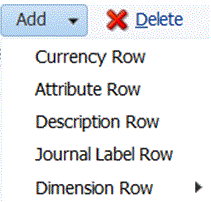
- Sélectionnez Ligne de libellé de journal et saisissez l'ID de journal du modèle de journal utilisé en tant que libellé de journal lors du chargement vers Financial Consolidation and Close dans le champ Expression.
Vous ne pouvez pas inclure les caractères suivants dans le libellé de journal :
- point (.)
- signe plus (+)
- signe moins (-)
- astérisque (*)
- barre oblique (/)
- dièse (#)
- virgule (,)
- point-virgule (;)
- arobase (@)
- guillemets doubles (")
- accolades ({ })
Vous pouvez également indiquer le libellé, ou le libellé et le groupe, ou n'indiquer aucun libellé ni groupe dans le champ Expression-
Pour indiquer un libellé et un groupe, ajoutez les valeurs au format
LABEL=<Libellé>#GROUP=<Groupe>dans le champ Expression. Par exemple, vous pouvez saisirLABEL=JE101#GROUP=CONSOLADJ. -
Vous ne pouvez pas indiquer seulement un groupe (c'est-à-dire, sans libellé).
-
Si le champ d'ID de journal est NULL, la gestion des données crée automatiquement le libellé de journal en tant que JL<loaded>.
Il s'agit de l'ID de processus. Le nom de journal inclut l'ID de processus de sorte que vous puissiez le rattacher à la gestion des données si nécessaire.
-
Pour un chargement à plusieurs journaux, vous pouvez indiquer différents libellés de journal dans l'import de fichier.
- Cliquez sur Ajouter et insérez l'élément Ligne de description deux fois.
- Dans la ligne Description 2, saisissez la description du journal dans le champ Expression.
La description du journal doit être saisie dans la ligne Description 2. De ce fait, vous devez ajouter la ligne de description deux fois et vous pouvez ensuite supprimer la ligne Description 1 si vous n'en avez pas besoin.
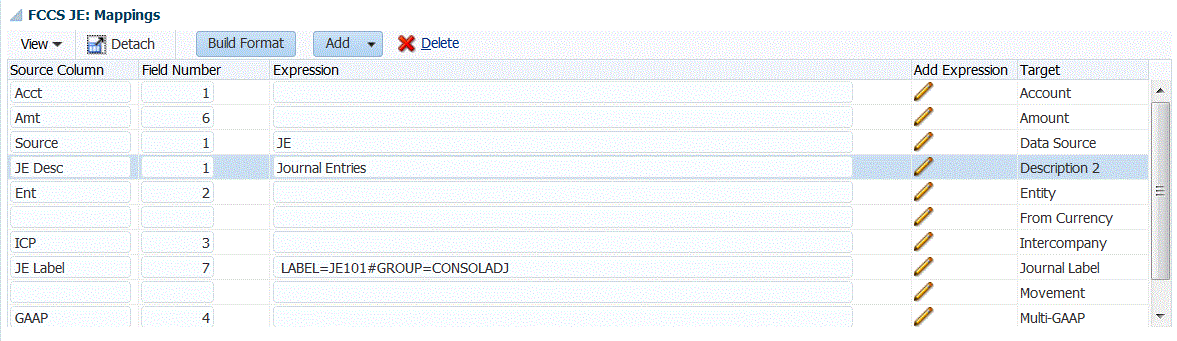
- Facultatif : ajoutez d'autres mappings de format d'import si nécessaire.
- Cliquez sur Enregistrer.
Après avoir enregistré le format d'import, veillez à l'associer avec un emplacement. Pour plus d'informations sur la création ou l'utilisation d'emplacements, reportez-vous à la section Définition d'emplacements.